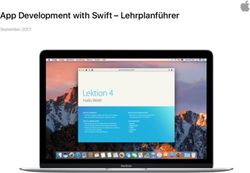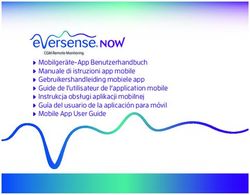Motocaddy CONNECT Smart Display Bedienungsanleitung
←
→
Transkription von Seiteninhalten
Wenn Ihr Browser die Seite nicht korrekt rendert, bitte, lesen Sie den Inhalt der Seite unten
Motocaddy CONNECT Smart Display
Bedienungsanleitung
DE
ONLINE REGISTRIEREN
www.motocaddygolf.de/registrierung
Die Funktionen des Distanzmessgeräts (Distance Measurement Device = DMD) dürfen verwendet werden,
sofern USGA (United States Golf Association) und R&A-Golfregel 14-3 in Kraft sind. Prüfen Sie stets vor einem
Spiel lokale und Wettkampfregeln in Bezug auf die Verwendung von DMD und Push-Benachrichtigungen.
Besuchen Sie www.motocaddy.de/downloads für andere Motocaddy-Anleitungen, einschließlich ÜbersetzungenInhaltsverzeichnis Funktionen des Motocaddy CONNECT Smart
Inhaltsverzeichnis
Funktionen des Motocaddy CONNECT Smart....................................3
Deaktivieren der Smart-Funktionen / Bluetooth-Reichweite................4
Installation der Motocaddy Smartphone-App......................................5
Verbindung mit Ihrem Trolley...............................................................6 Einführung in die Funktionen des Motocaddy CONNECT Smart
Der Motocaddy CONNECT Trolley kann mit der Motocaddy GPS-App über eine Bluetooth®-Verbindung mit jedem kompatiblen
GPS-Modus / Energiesparmodus.........................................................7 Smartphone verbunden werden; das Smart Display des Trolleys kann anstelle eines herkömmlichen GPS-Systems verwendet
werden, auf der die Abstände zum Anfang, Mitte und Ende des Grüns zusammen mit dem Lochparitätswert, der Schlagweite,
Automatisches Fortschreiten zum nächsten Abschlag / Maßeinheiten.... 8
der Zeit und der Spieldauer angezeigt werden können. Dank der ultimativen On-Course-Vernetzung können Trolleys mit CONNECT
Push-Benachrichtigungen / Benachrichtigungseinstellungen..............9 auch Push-Benachrichtigungen für SMS, E-Mails, verpasste Anrufe und andere kompatible Apps empfangen.
Auf den folgenden Seiten finden Sie eine Übersicht darüber, wie die Vielzahl integrierter Funktionen verwendet werden. Detaillierte
Benachrichtigungsstapel & -gruppierung /
Anleitungen einschließlich häufig gestellte Fragen und Updates finden Sie unter www.motocaddygolf.de/faq.
Einzelbenachrichtigungen..................................................................10
WICHTIG: Die Funktionen des Distanzmessgeräts (Distance Measurement Device = DMD) dürfen verwendet werden, sofern USGA
Verwendung der Smart Display-Modi / Verwendung der Uhr............11 (United States Golf Association) und R&A-Golfregel 14-3 in Kraft sind. Prüfen Sie stets vor einem Spiel lokale und Wettkampfregeln
in Bezug auf die Verwendung von DMD und Push-Benachrichtigungen.
Spieldauer / Distanzmessung.............................................................12
Dämmerungsmodus / OTA-Updates..................................................13
Spracheinstellungen / Schließen der Motocaddy-App......................14
FCC-Erklärung....................................................................................15
Seite 2 Seite 3Smart Display - Deaktivieren der Smart-Funktionen / Bluetooth-Reichweite Smart Display - Installation der Motocaddy Smartphone-App
Deaktivieren der Smart-Funktionen Installation der Motocaddy Smartphone-App
Die für Motocaddy CONNECT aktivierten Trolleys können ohne Verbindung zur Motocaddy-App Die Motocaddy-App muss installiert werden, um die Funktionen des Motocaddy CONNECT Smart nutzen zu können.
verwendet werden. Die Motocaddy-App nutzt die GPS-Hardware Ihres Smartphones zur Bereitstellung der Abstands- und Lochinformationen
des Golfplatzes.
Wenn der Trolley-Akku eingelegt ist, wird das Smart Display initialisiert und Zeit, Datum sowie die
Meldung „SEARCHING OPEN APP - OFFENE APP WIRD GESUCHT“ anzeigen (Abb. 1). Das Smart Display Abb. 1 Die Motocaddy-App ist mit iPhone 4s oder neueren Geräten (die iOS 9.0 oder höher ausführen) & mit Samsung Galaxy S4
wird diese Meldung so lange anzeigen, bis eine Bluetooth-Verbindung hergestellt worden ist. Der Trolley oder neueren Geräten (die Android 4.3 oder höher ausführen) kompatibel. Bitte beachten Sie, dass nicht alle Bluetooth
kann in diesem Zusand mit minimalen Auswirkungen auf die Akkukapazität verwendet werden. Mobiltelefone mit dem Motocaddy CONNECT Smart Display kompatibel sind und eine Verbindung mit anderen Geräten kann
nicht gewährleistet werden.
Die Meldung „Search - Suchen“ (Abb. 2) kann ausgeblendet werden, indem die mittlere Taste gedrückt
oder das Smart Display bei gleichzeitigem Gedrückthalten der mittleren Taste für etwa 5 Sekunden Um die „Motocaddy GPS“-App zu installieren, such Sie entweder im App Store oder auf Google Play nach „Motocaddy“.
ausgeschaltet wird (Abb. 3).
Apple-Geräte Android-Geräte
WICHTIG: CUBE CONNECT-Benutzer können das Smart Display einschalten, indem Sie die mittlere Taste
1 Sekunde lang gedrückt halten. Es wird empfohlen, dass CUBE CONNECT-Benutzer immer ihr Smart
Display ausschalten, wenn Sie es nicht verwenden, um die Lebensdauer des Akkus zu verlängern.
Abb. 2
Bluetooth-Reichweite Wählen Sie nach erfolgter Installation die Motocaddy GPS-App aus und es erscheint das Registrierungsfenster. Wenn Sie die App zum
Die Motocaddy CONNECT Bluetooth-Verbindung reicht bis zu 30 Meter (je nach Telefonmodell). ersten Mal verwenden, werden Sie aufgefordert, der App Zugriff auf Ihren Standort zu gewähren, und es ist wichtig, dass dies aktiviert
Falls das Telefon außerhalb dieser Reichweite ist, wird das Smart Display die Meldung „OUT OF RANGE ist, damit die GPS-Funktionen genutzt werden können.
- AUSSER REICHWEITE“ anzeigen. Falls das Telefon innerhalb von 30 Minuten wieder in Reichweite ist, Wir empfehlen, dass Sie den App-Registrierungsvorgang abschließen, damit wir Sie über künftige Funktionen sowohl über die App
wird die Verbindung automatisch wiederhergestellt. Falls das Telefon länger als 30 Minuten außerhalb der als auch über die Motocaddy CONNECT Smart-Funktionalitäten auf dem Laufenden halten können. Bitte beachten Sie, dass nach
Reichweite ist, wird das Smart Display automatisch ausgeschaltet. erfolgter App-Registrierung der Trolley noch nicht registriert ist.
Abb. 3
Seite 4 Seite 5Smart Display - Verbindung mit Ihrem Trolley Smart Display - GPS-Modus / Energiesparmodus
Verbindung mit Ihrem Trolley Verwendung des GPS-Modus
Für die Nutzung der Motocaddy CONNECT GPS- und Benachrichtigungsfunktionen muss das Smart Display mit einem kompatiblen Um Ihren Motocaddy CONNECT-Trolley im GPS-Modus zu verwenden, muss das Smart Display
Smartphone verbunden werden. Sobald Ihr Telefon zum ersten Mal verbunden wurde, wird es automatisch wieder verbunden, wenn gekoppelt und mit einem kompatiblen Ssmartphone verbunden werden, auf dem die Motocaddy GPS-
das Smart Display eingeschaltet wird, das Telefon innerhalb der Reichweite ist und die Motocaddy-App geöffnet wurde. Sie werden App installiert ist.
Bluetooth auf Ihrem mobilen Gerät aktivieren müssen. Um eine Runde im GPS-Modus zu starten, öffnen Sie die Motocaddy-App auf Ihrem Telefon und folgen
Um Ihr Telefon mit Ihrem Motocaddy CONNECT-Trolley zu verbinden: diesen Schritten:
1. Legen Sie den Akku in den Trolley ein. Das Smart Display wird initialisiert und zeigt die Meldung „Searching open app - 1. Wählen Sie „Play Golf - Golf spielen“ aus dem Startfenster.
Abb. 1
Offene App wird gesucht“ an (Abb. 1) 2. Die App sollte jetzt eine Liste lokaler Golfplätze anzeigen (falls keine lokalen Plätze angezeigt
2. Öffnen Sie die Motocaddy-App auf Ihrem Telefon und navigieren Sie zur Seite „Einstellungen“. werden, prüfen Sie bitte, ob die Ortungsdienste aktiviert worden sind). Sie können auch manuell
3. Wählen Sie die Taste „PAIR - VERBINDEN“ (Abb. 2). Die Option „PAIR TO TROLLEY - MIT TROLLEY VERBINDEN“ zeigt jetzt über das Feld oben auf der Seite nach einem Golfplatz suchen (Ortungsdienste müssen immer noch
„Searching - Wird gesucht“ an. aktiviert sein, um die Platzdaten zu empfangen)
4. Sobald das Telefon und der Trolley sich erkannt haben, wird das CONNECT Smart Display einen sechsstelligen Code anzeigen 3. Wählen Sie den erforderlichen Platz und warten Sie, bis das 1. Loch in der App geladen wird.
(Abb. 3), und es erscheint ein Popup-Fenster in der App, in dem diese Zahl angefordert wird. 4. Sobald es geladen ist, wird das Motocaddy CONNECT Smart Display aktualisiert, um die GPS-
5. Geben Sie den sechsstelligen Trolley-Code in die App ein. Daten anzuzeigen (Abb. 1)
6. Sobald der Code akzeptiert wird, zeigt das Smart Display den Telefonnamen des Benutzers an (Abb. 4) und die App zeigt die
Meldung „FORGET DEVICE - GERÄT AUSSER ACHT LASSEN“ an. Energiesparmodus
Die App wird standardmäßig im „Energiespar“-Modus geladen, um die Nutzung der Daten und des
Telefonakkus zu minimieren. Es wird empfohlen, die App im „Energiesparmodus“ zu verwenden, wenn
ein Motocaddy CONNECT-Trolley verbunden ist.
Weitere Platzinformationen plus zusätzliche Funktionen einschließlich Luftaufnahme des Lochs,
Abschlagsplanung und Informationen über das Grün sind innerhalb der „Map View - Kartenansicht“ der
App verfügbar.
Es ist möglich, die Standardeinstellungen der App zu ändern, um die „Map View - Kartenansicht“ in den
App-Einstellungen zu laden (Abb. 2). NB: Map View (Kartenansicht) ist erst verfügbar, sobald Sie den
Abb. 1 Abb. 2 - App-Einstellungen Abb. 3 Abb. 4 Registrierungsvorgang in der App abgeschlossen haben. Abb. 2 - App-Einstellungen
Seite 6 Seite 7Smart Display - Automatisches Fortschreiten zum nächsten Abschlag / Maßeinheiten Smart Display - Push-Benachrichtigungen / Benachrichtigungseinstellungen
Push-Benachrichtigungen auf dem Smartphone
Das Motocaddy CONNECT Smart Display kann so eingestellt werden, dass es verschiedene
Automatisches Fortschreiten zum nächsten Abschlag Push-Benachrichtigungen ausgibt, einschließlich neue E-Mail, SMS, verpasste Anrufe und andere
kompatible Apps, wie etwa WhatsApp und Facebook.
Die Motocaddy-App wird automatisch zum nächsten Abschlag vorspringen, wenn Sie sich zum nächsten
Abschlag begeben. Das CONNECT Smart Display zeigt „Loading - Wird geladen“ an, während die App
aktualisiert wird (Abb. 1).
Abb. 1
Die App findet vielleicht nicht immer automatisch zum nächsten Abschlag. Das kann an verschiedenen
Faktoren liegen, wie etwa einer veränderten Abschlagsposition oder einer falschen Übergangsstelle.
Es ist möglich, manuell entweder über die App oder über das Smart Display zu den Abschlägen vorzugehen. Um die Motocaddy CONNECT-Benachrichtigungsfunktionen zu verwenden, muss das Smart Display
Um über die App manuell vorzugehen, drücken Sie die Links-Pfeiltaste (vorheriger Abschlag) oder Rechts- gekoppelt und mit einem kompatiblen Smartphone verbunden werden, auf dem die Motocaddy
Pfeiltaste (nächster Abschlag) unten im Fenster „Energiesparmodus“ oder „Kartenansicht“ (Abb. 2). GPS-App installiert ist. Es ist auch möglich, den Motocaddy CONNECT GPS-Modus zu verwenden,
ohne Push-Benachrichtigungen zu aktivieren.
Um manuell direkt vom Trolleygriff aus vorzugehen, drücken Sie die Tasten Links (vorheriger Abschlag)
oder Rechts (nächster Abschlag) unterhalb des Smart Displays (Abb. 3). WICHTIG: Prüfen Sie immer die lokalen und Wettkampfregeln, bevor Sie Push-
Benachrichtigungen aktivieren.
Bitte beachten Sie, dass Abschläge ab dem 1. Abschlag nacheinander fortlaufen. Wenn Sie das Abb. 2 - App-Energiesparmodus
Spiel an einem anderen Standort beginnen, werden Sie den erforderlichen Abschlag manuell Benachrichtigungseinstellungen
erreichen müssen.
Sie können voreinstellen, welche Benachrichtigungstypen an das Motocaddy CONNECT Smart
Maßeinheiten Display gesendet werden. Öffnen Sie einfach die Motocaddy-App und wählen Sie die erforderlichen
Abb. 1 - App-Einstellungen
Benachrichtigungstypen aus dem Menü „Einstellungen“ aus. (Abb. 1).
Abstandsmessungen innerhalb der Motocaddy-App und des Smart Displays können sowohl in Yards als
auch in Metern angezeigt werden. Das wird innerhalb der App-Einstellungen festgelegt. Es gibt auch andere App-spezifische Benachrichtigungseinstellungen auf Ihrem Telefon, die für das
Ausführen von Benachrichtigungen aktiviert werden müssen. Eine vollständige Liste kompatibler
Apps plus individuelle Benachrichtigungseinstellungen (einschließlich die Option „Push-
Abb. 3 Benachrichtigungen“) finden Sie auf www.motocaddygolf.de/faq.
Seite 8 Seite 9Smart Display - Benachrichtigungsstapel & -gruppierung / Einzelbenachrichtigungen Smart Display - Verwendung der Smart Display-Modi / Verwendung der Uhr
Benachrichtigungsstapel & -gruppierung
Benachrichtigungen werden auf dem Motocaddy CONNECT Smart Display gestapelt, wobei die neuest
Benachrichtung sichtbar ist.
Um eine Benachrichtigung aus dem Smart Display zu löschen, drücken Sie die mittlere Taste (Abb. 1). Verwendung der Smart Display-Modi / Verwendung der Uhr
Dieser Schritt muss für jede empfangene Benachrichtigung wiederholt werden. Das Motocaddy CONNECT Smart Display kann drei verschiedene Funktionsfenster anzeigen - GPS-
Sobald alle Benachrichtigungen gelöscht wurden, wird das Smart Display zum GPS-Fenster wechseln Modus, Zeit/Spieldauer und Distanzmessung.
(sofern die Option „Play Golf - Golf spielen“ ausgewählt wurde) oder zur Zeit und „Such“-Meldung Drücken Sie die mittlere Taste „Change Mode - Modus ändern“, um durch die verschiedenen Modi zu
(sofern „Play Golf - Golf spielen“ ausgewählt wurde). scrollen (Abb. 1).
Falls Sie ein iPhone mit dem Motocaddy CONNECT-Trolley verwenden, werden Benachrichtigungen
gruppiert, sodass das Smart Display die Anzahl verpasster Anrufe, E-Mails oder SMS anzeigt, die Sie von
Abb. 1
Verwendung der Uhr
jedem Kontakt erhalten haben (Abb. 2). Gruppierung ist derzeit nicht für Android-Benutzer verfügbar Das im Motocaddy CONNECT Smart Display angezeigte Datum und die Uhrzeit (Abb. 2) werden
und es werden einzelne Benachrichtigungen für jede Warnung angezeigt. automatisch eingestellt, sobald Sie Ihren Trolley zum ersten Mal mit einem Telefon verbinden.
Datum und Uhrzeit werden gemäß Ihrer Telefoneinstellungen für Datum und Uhrzeit eingestellt
Benachrichtigungen ohne die Motocaddy-App verwenden und können sowohl im 12- als auch im 24-Stundenformat angezeigt werden.
Abb. 1
Das Motocaddy CONNECT Smart Display wurde so entwickelt, dass es nach erfolgter Verbindung die Sobald die erste Verbindung abgeschlossen ist, wird der Trolley die Zeit basierend auf der letzten
Möglichkeit bietet, Push-Benachrichtigungen zu empfangen ohne die Motocaddy-App zu öffnen. Auf Verbindung für bis zu 7 Jahre ohne erneutes Verbinden erfassen.
diese Weise können Zeit-, Datum- und Benachrichtigungsfunktionen mit dem Trolley verwendet werden,
ohne die App öffnen zu müssen. Datum und Uhrzeit können über das Motocaddy CONNECT Smart Display nicht manuell eingestellt werden.
Abb. 2
Um den Empfang von Push-Benachrichtigungen zu stoppen, deaktivieren Sie Bluetooth bitte auf
Ihrem mobilen Gerät, trennen Sie dessen Verbindung, aktualisieren Sie Ihre Einstellungen für mobile
Benachrichtigungen oder schalten Sie das Smart Display aus.
Abb. 2
Seite 10 Seite 11Smart Display - Spieldauer / Distanzmessung Smart Display - Dämmerungsmodus / OTA-Updates
12:45 1:5053
PM HOME MAP VIEW POWER SAVE ROUND TIME
Spieldauer
Die Spieldauer startet das Hochzählen, sobald Sie einen Platz
ausgewählt und den „Play Golf - Golf spielen“-Modus eingegeben
haben. Er kann über die „Kartenansicht“ oder über den Dämmerungsmodus
„Energiesparmodus“ in der App angehalten und zurückgesetzt
Der Dämmerungsmodus kann innerhalb der Motocaddy-App auf der Einstellungen-Seite aktiviert werden und passt das Motocaddy
werden (Abb. 1).
CONNECT Smart Display bei schwachem und grellem Licht für eine optimale Ansicht an.
Die Spieldauer kann außerdem direkt auf dem Smart Display im
Fenster „Time and pace - Zeit und Geschwindigkeit“ über die OTA-Updates (Over The Air)
Links- (Pause) oder Rechts-Taste (Zurücksetzen) angehalten und
Die Motocaddy-App wurde für die Bereitstellung von OTA-Updates für das Motocaddy CONNECT Smart Display entwickelt,
zurückgesetzt werden (Abb. 1b).
07 09 damit die Trolley-Software nahtlos mit neu erscheinenden Funktionen und Upgrades aktualisiert werden kann.
HOLE GREEN VIEW MEASURE SHOT HOLE
Distanzmessung Abb. 1a - Energiesparmodus Abb. 2b - Energiesparmodus
Sobald eine Bluetooth-Verbindung hergestellt wurde, werden Sie eine Benachrichtigung auf Ihrer Motocaddy-App erhalten, sofern ein
Firmware-Update für Ihren Motocaddy CONNECT-Trolley verfügbar ist.
Die Abschlagsdistanz kann entweder über die Motocaddy GPS-App
(Abb. 2a) oder direkt über das Smart Display kontrolliert werden. Weitere Informationen und Anleitung bezüglich OTA-Updates finden Sie auf www.motocaddygolf.de/faq.
Verwenden Sie im Fenster „Measure Shot - Abschlag messen“
die Links-Taste, um die Abschlagsdistanzmessung zu starten und
zurückzusetzen (Abb. 2b).
Abb. 1b Abb. 2b
Seite 12 Seite 13Smart Display - Spracheinstellungen / Schließen der Motocaddy-App FCC-Erklärung
FCC-Erklärung
1. Dieses Gerät erfüllt Teil 15 der FCC-Vorschriften.
Der Betrieb unterliegt den beiden folgenden Bedingungen:
(1) Dieses Gerät darf keine schädlichen Interferenzen verursachen, und
(2) dieses Gerät muss empfangende Interferenzen aufnehmen, einschließlich von Interferenzen, die einen ungewünschten Betrieb
verursachen können.
2. Jegliche Änderungen oder Modifikationen, die nicht ausdrücklich von der für Übereinstimmung verantwortlichen Partei genehmigt sind,
Spracheinstellungen können die Befugnis des Benutzers zur Inbetriebnahme des Geräts annullieren.
Die Motocaddy-App ist in fünf Sprachen erhältlich (Englisch, Französisch, Deutsch, Spanisch und Schwedisch) und wird automatisch je FCC-Erklärung zur Strahlenbelastung:
nach Standardsprache und Regionseinstellungen auf Ihrem Telefon eingestellt.
Das Gerät wurde gemäß der allgemeinen HF-Strahlenbelastungsrichtlinie geprüft. Das Gerät kann bei portablen Belichtungsbedingungen
ohne HF-Einschränkung verwendet werden. HINWEIS: Diese Ausrüstung wurde getestet und unterliegt den gemäß Teil 15 der FCC-
Schließen der Motocaddy-App Vorschriften für digitale Geräte der Klasse B festgelegten Beschränkungen.
Sobald Sie Ihre Runde beendet haben, können Sie die App schließen, um Ortungen und Datennutzung zu stoppen. Diese Beschränkungen sehen für die Installation in Wohngebieten einen ausreichenden Schutz vor störenden Abstrahlungen vor. Dieses Gerät
erzeugt, verwendet und emittiert möglicherweise Energie auf Funkfrequenzen, die bei unsachgemäßer Installation und Verwendung oder
APPLE iOS : Drücken Sie zweimal die Home-Taste, um Ihre kürzlich verwendeten Apps anzuzeigen. Wischen Sie nach rechts oder unter Nichtbeachtung der Anweisungen schädliche Funkkommunikationsstörungen verursachen. Es besteht allerdings keine Garantie, dass in
links, um die Motocaddy GPS-App zu finden. Wischen Sie nach oben in der App-Vorschau, um sie zu schließen. einer bestimmten Installation doch Störungen auftreten können. Falls dieses Gerät Funkstörungen im Radio- oder Fersehempfang verursacht
(überprüfen Sie dies durch Ein- und Ausschalten des Geräts), können Sie können Sie versuchen, mit einer oder mehrerer der folgenden
ANDROID : Drücken Sie die Taste „Recent Applications - Letzte Anwendungen“, um Ihre kürzlich verwendeten Apps anzuzeigen. Maßnahmen, dieses Problem zu beseitigen:
Wischen Sie nach oben oder unten, um die Motocaddy GPS-App zu finden. Wischen Sie nach linke oder rechts in der App-Vorschau,
um sie zu schließen. (1) Verändern Sie die Ausrichtung oder Lage der Empfangsantenne
(2) Vergrößern Sie den Abstand zwischen Gerät und Empfänger
(3) Schließen Sie das Gerät an eine Steckdose an, an deren Stromkreis nicht auch der Empfänger angeschlossen ist
(4) Bitten Sie einen Händler oder erfahrenen Runkfunk-/Fernsehtechniker um Hilfe
VORSICHT: ES BESTEHT EIN EXPLOSIONSRISIKO, WENN DER
AKKU DES SMART DISPLAY DURCH EINEN FALSCHEN TYP
AUSGETAUSCHT WIRD. ENTSORGEN SIE BENUTZTE AKKUS
GEMÄSS DER ANWEISUNGEN.
Seite 14 Seite 15Seit über 20 Jahren die Kompetenz im E-Caddy-Segment
Falls Sie einmal ein Problem mit Ihrem Motocaddy haben,
kontaktieren Sie unsere B+M Service-Hot-Line +49 (0) 23 02 - 9 14 08 60
oder senden Sie ein Mail an service@bmgolf.de
Motocaddy Ltd, Units 15 - 18 Stansted Distribution Centre,
Start Hill, Great Hallingbury, Hertfordshire, CM22 7DG, Vereinigtes Königreich
t: +44 (0)1279 712 370 e: info@motocaddy.com w: www.motocaddy.com
Wir setzten uns für den Schutz der Umwelt ein und fördern das Recycling der Motocaddy Produkte durch eine
kostenlose Sammlung und Entsorgung. Wenn Sie mehr erfahren oder eine Motocaddy-Recyclingstelle finden möchten, dann wenden Sie
sich bitte an uns über unsere Website.
MC.18.51.DE.001
Apple, das Apple-Logo und iPhone sind Marken von Apple Inc., eingetragen in den USA und in anderen Ländern. App Store ist eine
Dienstleistungsmarke von Apple Inc.
Android und Google Play sind Marken von Google Inc.
Samsung und Galaxy S sind Marken von Samsung Electronics Co. Ltd.
Die Bluetooth®-Wortmarke und -Logos sind eingetragene Marken im Besitz der Bluetooth SIG, Inc. und die Nutzung dieser Marken durch
Motocaddy erfolgt unter Lizenz. Andere Marken und Markennamen sind Eigentum der jeweiligen Rechteinhaber.Sie können auch lesen